我們在對文檔進行編輯的時候經常會添加圖片,是文章更加生動但是如果不對圖片進行好好排版,就會使文章變得雜亂無章。為圖片添加邊框就是整理圖片的方法之一,下面小編就向大家簡單介紹一下在word中怎么為圖片添加邊框,來看看吧!
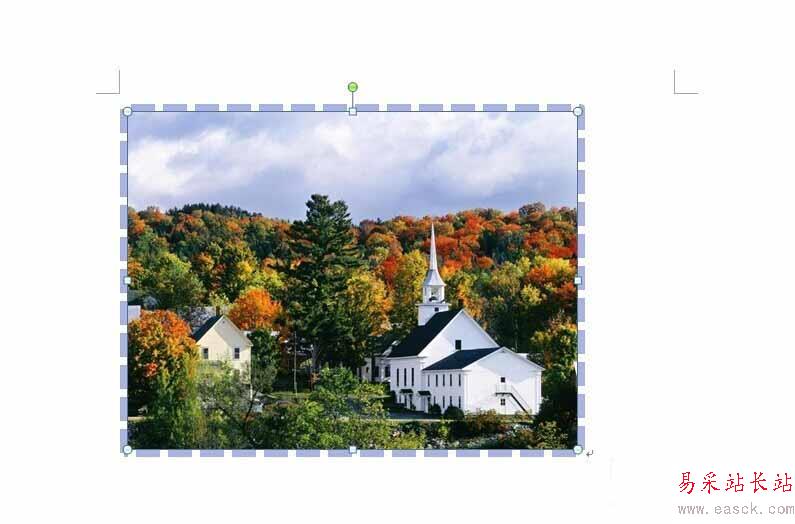
1、首先我們打開一份需要編輯的word文檔,插入一張添加邊框的圖片。
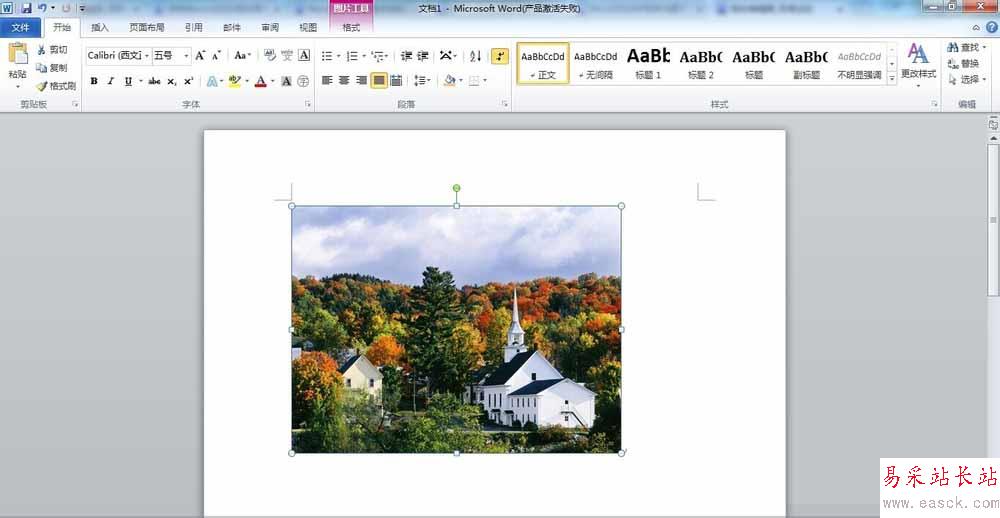
2、點擊圖片,在菜單欄可以看到出現菜單“圖片工具格式”,點擊一下,會看到菜單“圖片邊框”。
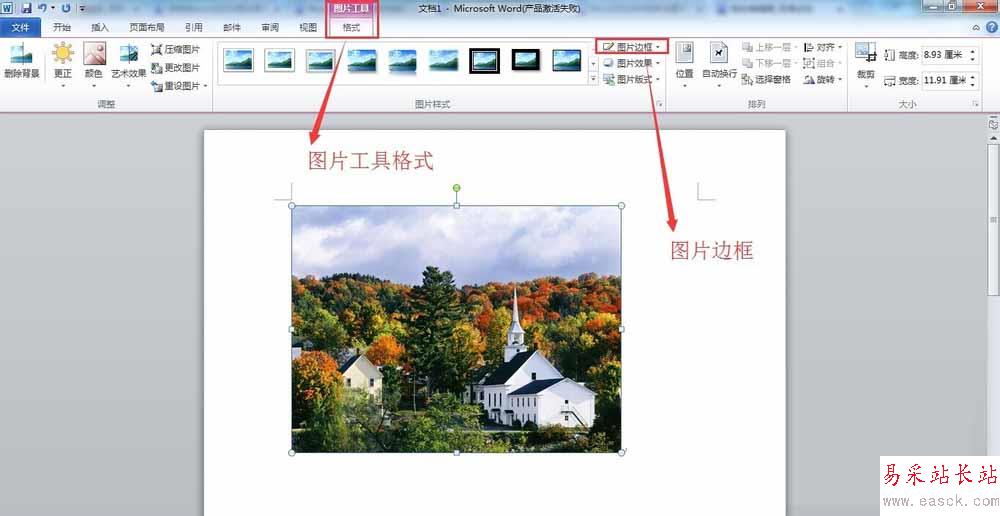
3、點擊菜單“圖片邊框”,我們首先應該設置邊框線條的粗細,點擊菜單“粗細”即可。

4、下面就是設置邊框線條類型,比如虛線、實線等,我們只要點擊菜單“虛線”就可以了。

5、接著就是設置邊框顏色,大家點擊菜單“圖片邊框”之后,系統會給一些常用的顏色,只要點擊就可以。

6、如果大家覺得這些顏色滿足不了大家的話,可以點擊菜單“其他輪廓顏色”,接著選擇想要的顏色就可以了。

7、如果大家想要給邊框添加一點透明感,只要在下面的透明度那里調節一下。

8、如果大家想要取消圖片的邊框的話,只要點擊菜單”無輪廓“就可以了。

新聞熱點
疑難解答